Täysi korjaus: XPSSVCS.DLL puuttuu virheestä Windows 10: ssä, 8.1: ssä, 7: ssä
" XPSSVCS.DLL puuttuu" -virhe on sellainen, jonka jotkut käyttäjät ovat kohdanneet yrittäessään asentaa Google Cloud Printin Windows 10: ään ja muihin alustoihin. XPSSVCS.DLL-virhesanoma ilmoittaa: ” [1103/184546: VAROITUS: setup.cc (263)] Tiedosto puuttuu: XPSSVCS.DLL… [1103/184546: VIRHE: setup.cc (402)] Ajuria ei voi asentaa . ”Jotkin Windows-käyttäjät eivät voi asentaa Google Cloud Print -ohjelmaa.
Tämä on toinen DLL-virhe, joka voi johtua puuttuvasta tai vioittuneesta DLL-tiedostosta. Microsoft on myös myöntänyt, että kumulatiivisilla KB3176493- ja KB3177725-päivityksillä on tulostusvirheet, mikä on toinen tekijä tämän puuttuvan XPSSVCS.DLL-virheen takana. Tässä muutamia mahdollisia ratkaisuja, jotka saattavat ratkaista XPSSVCS.DLL: n puuttuvan virheen Windows 10: ssä.
XPSSVCS.DLL-ongelmien korjaaminen Windows 10: ssä
XPSSVCS.DLL puuttuu viesti voi joskus näkyä tietokoneessa. Samankaltaisia ongelmia voi joskus esiintyä, joten tässä on luettelo joistakin ongelmista:
- Xpssvcs.dll on poissa, kadonnut - Tämä on alkuperäisen virheen muunnelma, mutta sinun pitäisi pystyä korjaamaan se jollakin ratkaisumme avulla.
- Xpssvcs.dll ei löydy - Jos saat tämän virhesanoman, on mahdollista, että ohjaimet ovat vanhentuneita. Päivitä ajurit ja tarkista, ratkaiseeko se ongelman.
Ratkaisu 1 - Skannaa tiedostot Järjestelmän tiedostotarkistusohjelmalla
System File Checker on Windows-työkalu järjestelmätiedostojen kiinnittämiseen. Tämä työkalu korvaa puuttuvat tai vioittuneet DLL-järjestelmätiedostot. SFC on arvokas apu puuttuvien DLL-virheiden varalta. Voit suorittaa SFC-skannauksen seuraavasti.
- Avaa Win + X -valikko ja valitse luettelosta Command Prompt (Admin) tai PowerShell (Admin) .
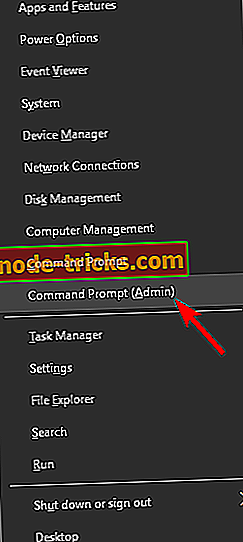
- Kun komentokehote avautuu, sinun on annettava sfc / scannow- komento ja suoritettava se painamalla Enter-näppäintä .
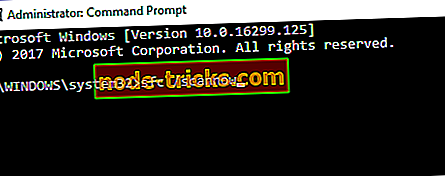
- Skannaus alkaa nyt. Tämä prosessi voi kestää noin 10 minuuttia, joskus enemmän, joten älä häiritse sitä.
Kun SFC-skannaus on valmis, tarkista, onko ongelma edelleen olemassa. Jos et pysty suorittamaan tai suorittamaan SFC-skannausta, yritä käyttää DISM-skannausta. Tämä on melko yksinkertaista, ja voit tehdä sen seuraavasti:
- Käynnistä komentokehote järjestelmänvalvojana.
- Syötä DISM / Online / Cleanup-Image / RestoreHealth -komento ja paina Enter .
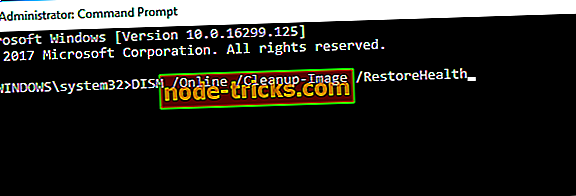
- DISM-skannaus alkaa nyt. Tämä prosessi voi kestää noin 20 minuuttia, joten älä keskeytä sitä.
Kun DISM-skannaus on valmis, tarkista, onko ongelma edelleen olemassa. Jos haluat, voit myös toistaa SFC-skannauksen onnistuneen DISM-skannauksen jälkeen, jotta se olisi turvallisella puolella.
Ratkaisu 2 - Roll Windows Takaisin edelliseen palautuspisteeseen
Jos XPSSVCS.DLL puuttuu, viesti alkoi näkyä äskettäin, on mahdollista, että voit korjata ongelman yksinkertaisesti suorittamalla järjestelmän palauttamisen. Jos et ole tuttu, järjestelmän palauttaminen on ominaisuus, jonka avulla voit palauttaa viimeisimmät muutokset, ja käyttämällä tätä ominaisuutta voit ehkä korjata tämän ongelman.
Voit suorittaa järjestelmän palauttamisen seuraavasti:
- Paina Windows-näppäintä + S ja anna järjestelmän palautus . Valitse Luo palautuspiste .
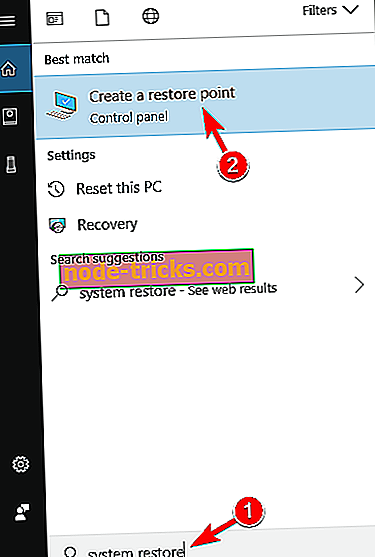
- Napsauta nyt Järjestelmän palauttaminen -painiketta.
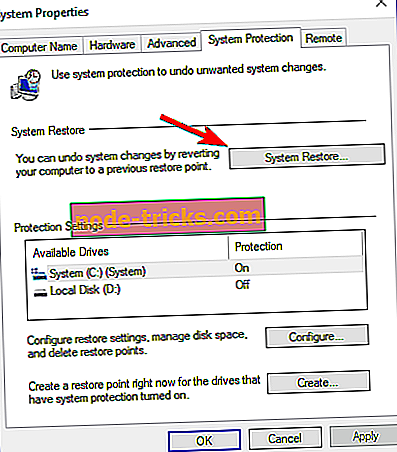
- Kun Järjestelmän palauttaminen -ikkuna avautuu, valitse Seuraava .
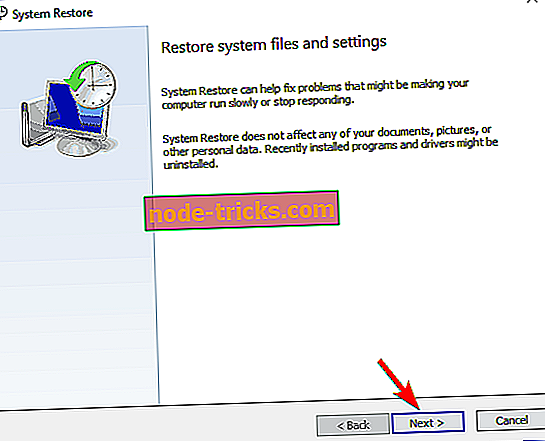
- Tarkista Näytä lisää palautuspisteitä -vaihtoehto. Valitse palautuspiste, johon haluat palata, ja napsauta Seuraava .
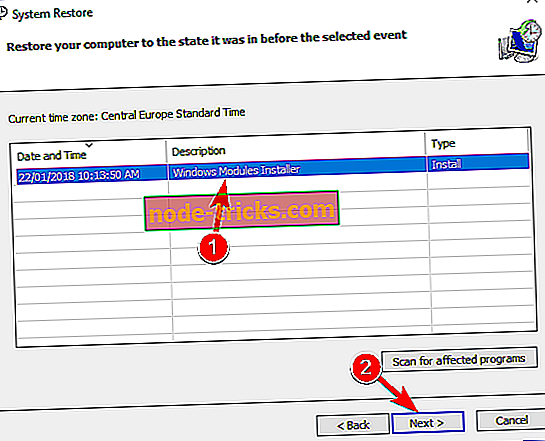
- Suorita palautusprosessi loppuun noudattamalla näytön ohjeita.
Kun olet suorittanut järjestelmän palautuksen, tarkista, onko ongelma edelleen olemassa.
Ratkaisu 3 - Päivitä Windows
Joskus XPSSVCS.DLL puuttuu virheestä, joka saattaa johtua tiettyjen järjestelmän vikojen vuoksi. Microsoft työskentelee jatkuvasti Windows 10 -käyttöjärjestelmässä, ja se korjaa nämä viat yleensä Windows-päivityksen avulla. Jos haluat välttää tämän ongelman, pidä järjestelmä aina ajan tasalla.
Oletusarvoisesti Windows 10 asentaa automaattisesti puuttuvat päivitykset, mutta joskus saattaa olla, että päivitys ei onnistu tiettyjen ongelmien vuoksi. Voit kuitenkin aina tarkistaa päivitykset manuaalisesti noudattamalla näitä yksinkertaisia ohjeita:
- Avaa Asetukset-sovellus . Voit tehdä sen käyttämällä Windows Key + I -pikakuvaketta.
- Siirry nyt Päivitä ja suojaus -osioon.
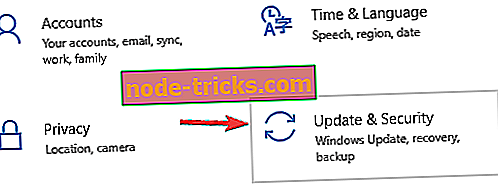
- Napsauta oikeanpuoleisessa ruudussa Tarkista päivitykset -painiketta.
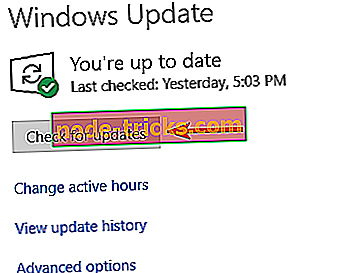
Windows tarkistaa nyt saatavilla olevat päivitykset. Jos päivityksiä on saatavilla, ne ladataan automaattisesti taustalla. Kun olet ladannut päivitykset, asenna tietokone uudelleen käynnistämällä ne.
Kun olet päivittänyt järjestelmän uusimpaan versioon, tarkista, onko ongelma edelleen olemassa.
Ratkaisu 4 - Korjaa DLL-tiedostot DLL Suite -ohjelmistolla
DLL Suite on apuohjelma, jonka tarkoituksena on korjata vioittuneet DLL-tiedostot. Tämä ohjelmisto korjaa myös rekisteriavaimet ja havaitsee ja lataa puuttuvat DLL-tiedostot. Tämän työkalun avulla voit ladata xpssvcs.dll-tiedoston tietokoneellesi. Tämä ohjelma on vähittäiskaupassa 9, 99 dollaria, mutta sillä on kokeiluversio, jonka voit lisätä Windows 10: ään painamalla tämän sivun Aloita lataus -painiketta.
Ratkaisu 5 - Asenna sovellus, joka antaa sinulle tämän virheen
Jos XPSSVCS.DLL puuttuu, viesti tulee näkyviin vain, kun yrität suorittaa tietyn sovelluksen, ehkä sinun pitäisi asentaa sovellus kokonaan uudelleen. Voit tehdä sen useilla tavoilla, mutta paras tapa on käyttää asennuksen poisto-ohjelmaa.
Käyttämällä asennuksen poisto-ohjelmaa voit poistaa kaikki poistettavat tiedostot ja rekisterimerkinnät kokonaan. Tämän seurauksena ei ole jäljellä olevia tiedostoja, jotka voivat häiritä järjestelmääsi.
Jos etsit hyvää asennuksen poisto-ohjelmaa, suosittelemme, että kokeilet Revo Uninstaller -ohjelmaa . Kun poistat ongelmallisen sovelluksen käyttämällä tätä työkalua, ongelma on ratkaistava kokonaan.
Ratkaisu 6 - Suorita puhdas käynnistys
Joskus kolmannen osapuolen sovellukset tai palvelut voivat aiheuttaa XPSSVCS.DLL: n puuttuvan viestin. Voit korjata tämän ongelman poistamalla kaikki käynnistyksen sovellukset ja palvelut käytöstä. Tämä on suhteellisen helppo tehdä, ja voit tehdä sen seuraavasti:
- Avaa Suorita-valintaikkuna painamalla Windows-näppäintä + R. Anna msconfig ja napsauta OK .
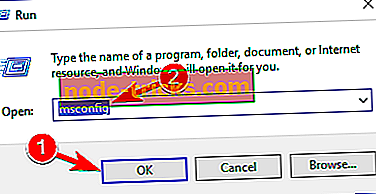
- Järjestelmän kokoonpano -ikkuna tulee nyt näkyviin. Siirry Palvelut- välilehteen ja tarkista Piilota kaikki Microsoft-palvelut. Napsauta Poista kaikki -painiketta.
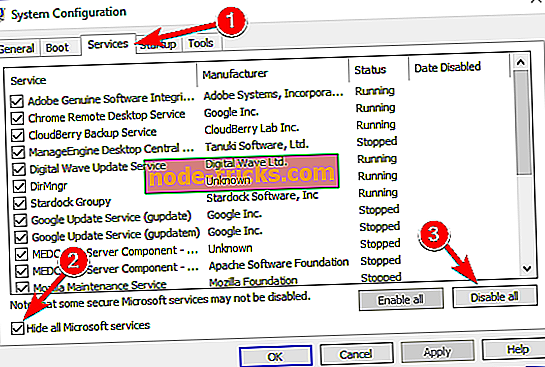
- Siirry nyt Käynnistys- välilehteen ja valitse Avaa tehtävänhallinta .
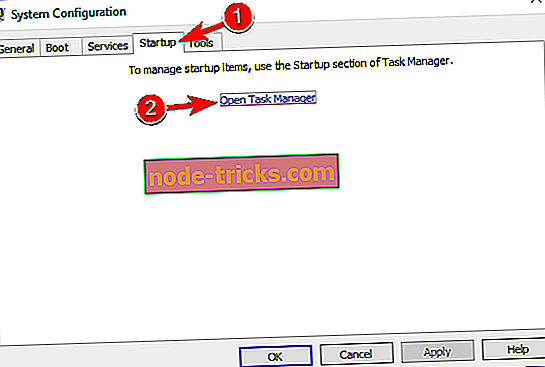
- Näet nyt käynnistyssovellusten luettelon. Napsauta luettelon ensimmäistä merkintää hiiren kakkospainikkeella ja valitse Poista käytöstä . Toista tämä vaihe kaikkien luettelossa olevien sovellusten kohdalla.
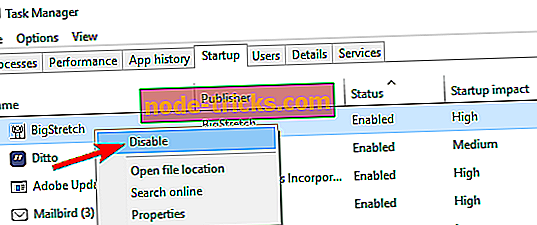
- Palaa System Configuration -ikkunaan. Tallenna nyt muutokset ja käynnistä tietokone uudelleen napsauttamalla Käytä ja OK .
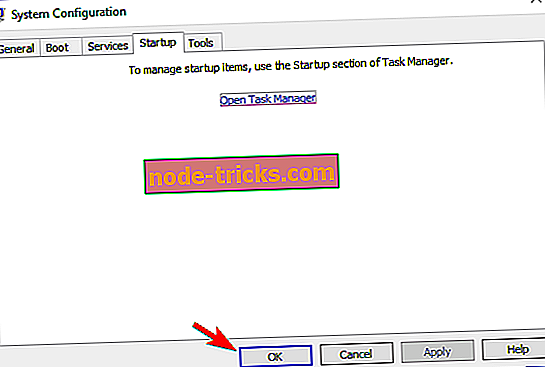
Kun tietokone käynnistyy uudelleen, tarkista, onko ongelma edelleen olemassa. Jos ongelma ei näy, on melko todennäköistä, että yksi vammaisista sovelluksista tai palveluista aiheutti sen. Voit selvittää, mikä sovellus on ongelma, ota sovellukset ja palvelut käyttöön ryhmissä, kunnes onnistut luomaan ongelman uudelleen.
Kun olet löytänyt ongelmallisen sovelluksen, poista se ja tarkista, jos se ratkaisee ongelman.
Ratkaisu 7 - Luo uusi käyttäjätili
Joissakin harvinaisissa tapauksissa d3dx9_43.dll puuttuu viesti, joka näkyy, koska käyttäjätili on vioittunut. Koska tilisi ei ole mahdollista korjata, paras tapa on luoda uusi käyttäjätili. Voit tehdä tämän seuraavasti:
- Avaa Asetukset-sovellus ja siirry Tilit- osioon.
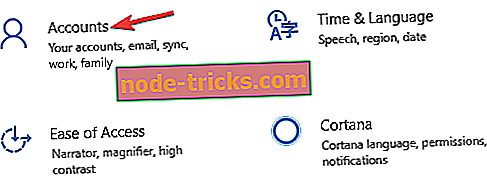
- Valitse perhe ja muut ihmiset vasemmasta ruudusta. Valitse Lisää joku muu tähän tietokoneeseen oikeasta ruudusta.
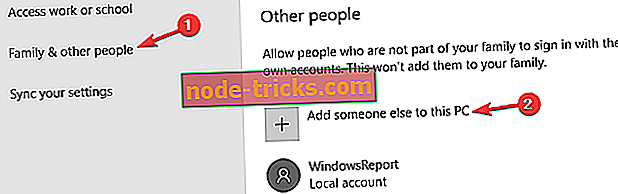
- Valitse En ole tämän henkilön kirjautumistietoja .
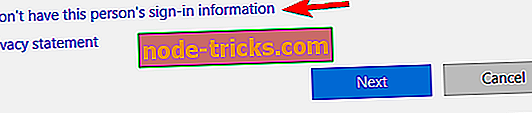
- Napsauta Lisää käyttäjä ilman Microsoft-tiliä .
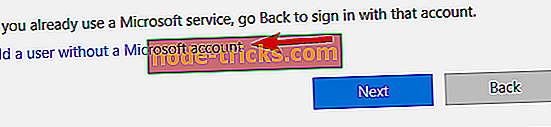
- Anna uuden tilin haluamasi käyttäjätunnus ja napsauta Seuraava .
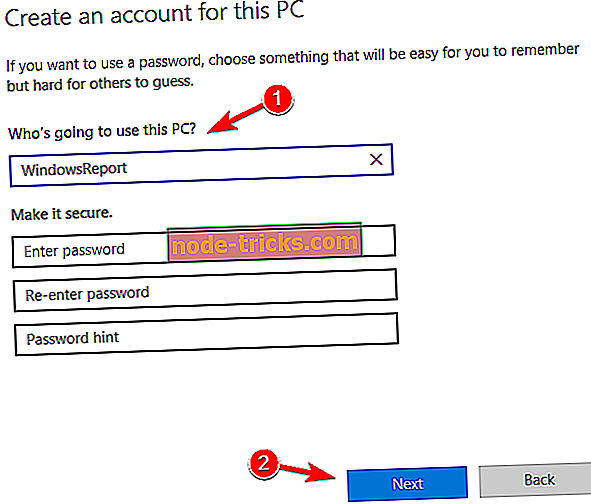
Kun olet luonut uuden käyttäjätilin, tarkista, onko ongelma edelleen olemassa. Jos ongelma ei näy uudelleen, siirrä kaikki henkilökohtaiset tiedostot uuteen tiliin ja tarkista, ratkaiseeko ongelmasi.
Nämä korjaukset saattavat ratkaista puuttuvan XPSSVCS.DLL-ongelman, joten voit asentaa Google Cloud Printin Windows 10 -käyttöjärjestelmään. Katso lisätietoja tästä Google-tulostusohjelman määrittämisestä.

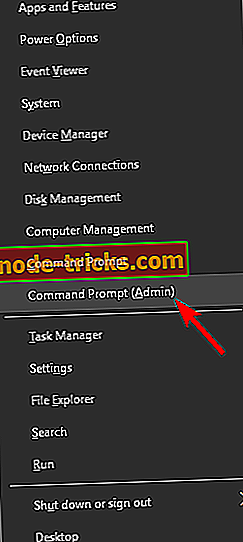
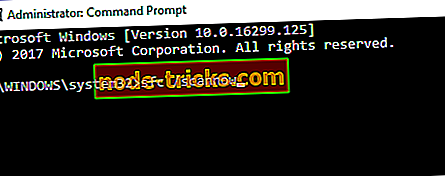
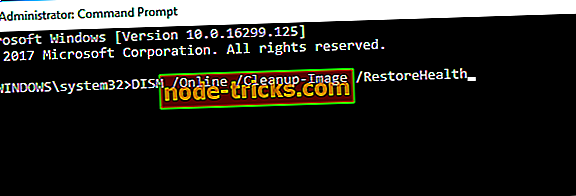
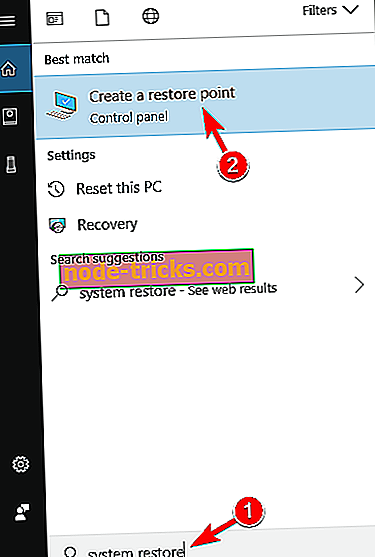
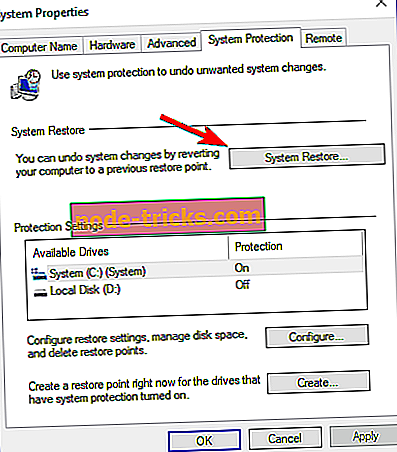
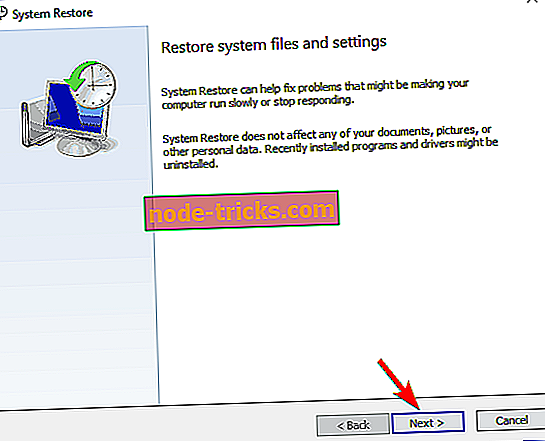
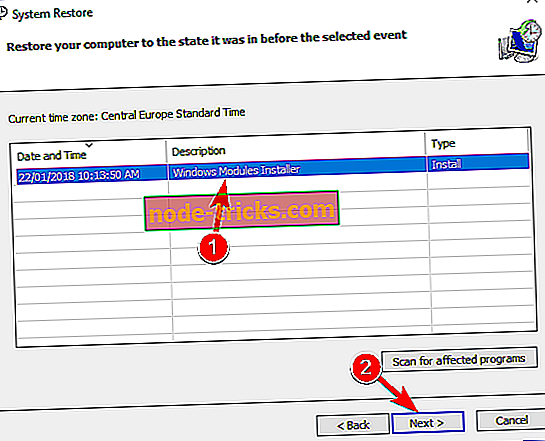
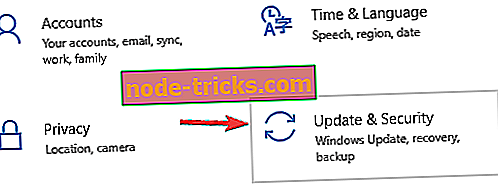
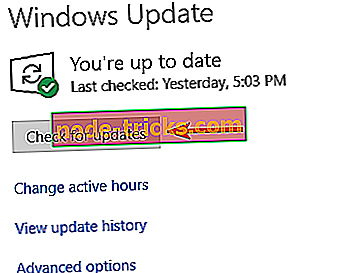
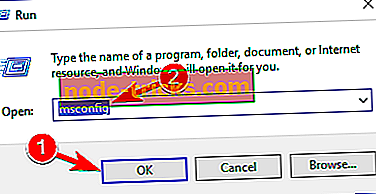
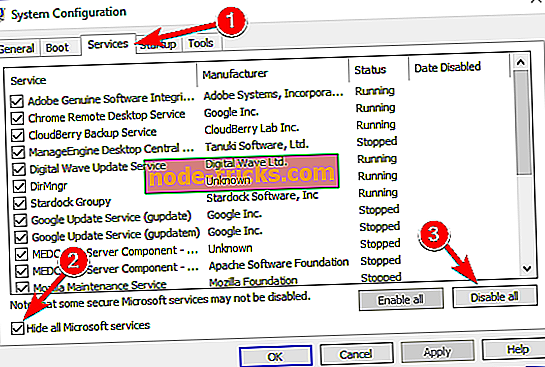
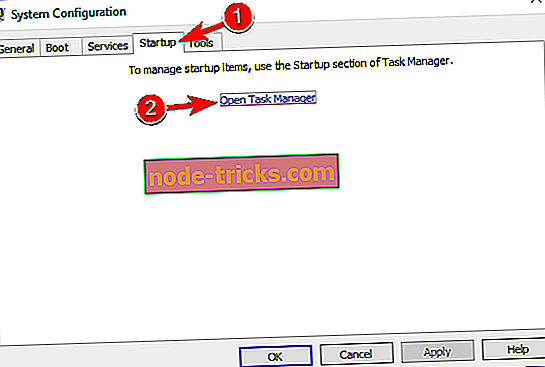
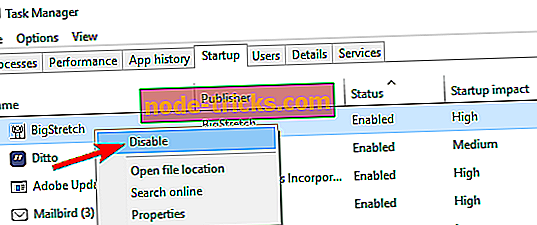
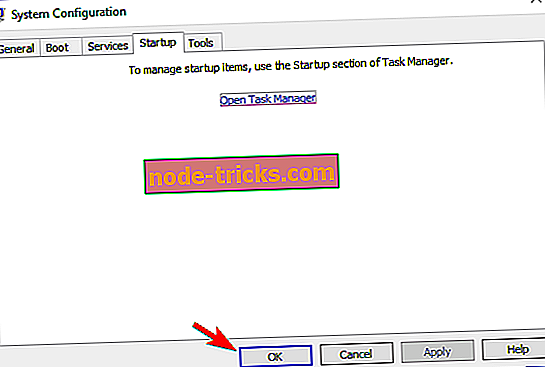
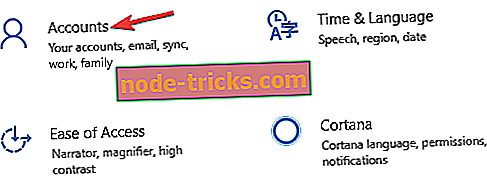
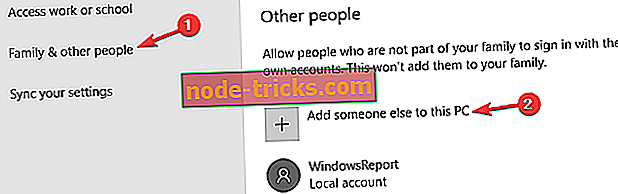
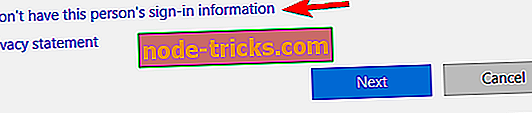
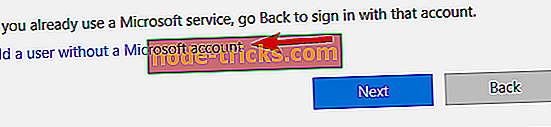
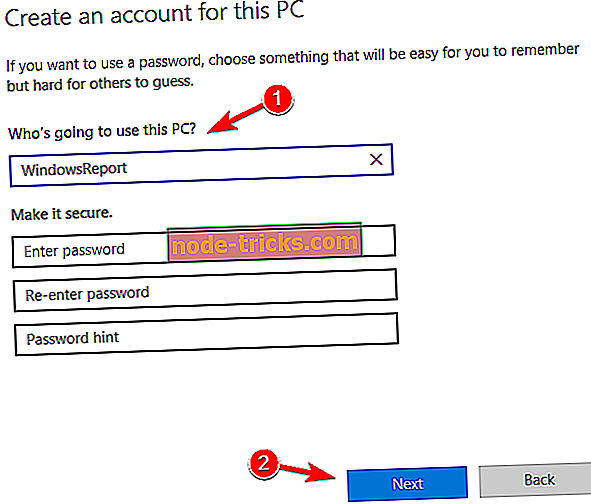

![Mmc.exe on estetty suojausvirheesi vuoksi Windows 10: ssä [Korjaa]](https://node-tricks.com/img/fix/428/mmc-exe-blocked-your-protection-error-windows-10.jpg)





